Как восстановить пароль к документу в Pages, Numbers и Keynote
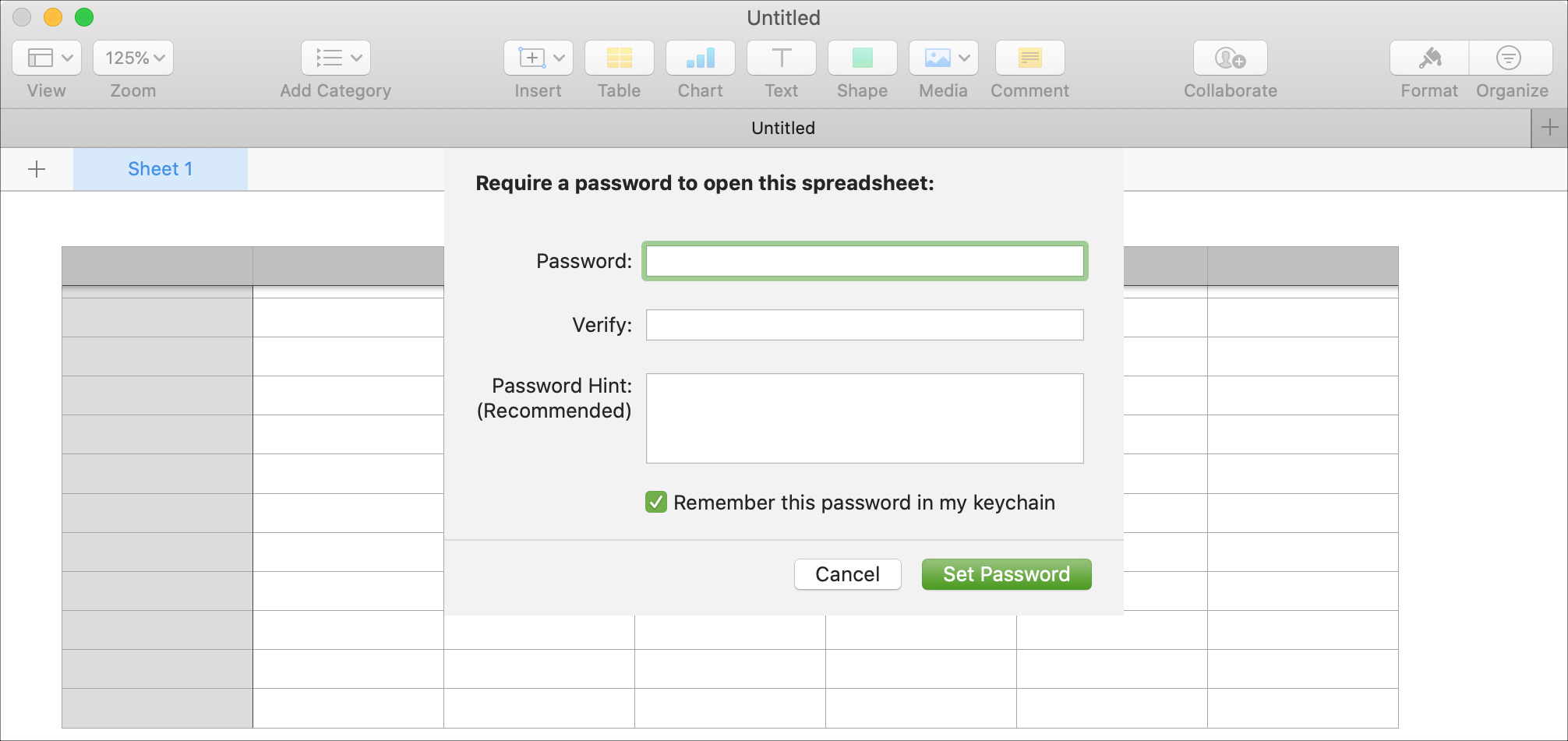
Защита документа паролем может защитить конфиденциальные данные. И мы показали вам, как защитить паролем документы в Pages, Numbers и Keynote, а также как изменить или удалить этот пароль. Но что будет, если вы забудете пароль?
Мы покажем вам один из способов восстановить этот пароль на Mac, а также советы по предотвращению этого в будущем.
Apple очень четко описывает свои страницы поддержки для iOS и Mac когда дело доходит до использования паролей:
Важно: если вы забудете пароль, восстановить его невозможно. Обязательно выберите пароль, который вы не забудете, или запишите его в надежном месте.
Способы предотвратить блокировку вашего документа
Как мы показали вам в нашем руководстве по созданию паролей в Pages, Numbers и Keynote, у вас есть варианты, которыми вы должны воспользоваться при настройке пароля.
- Используйте поле подсказки пароля. Это может показаться ненужным, когда вы устанавливаете пароль, но вы наверняка будете благодарны позже, когда забудете пароль, и ваша подсказка спасет вас. Подсказки паролей доступны на iPhone, iPad и Mac во всех трех приложениях.
- На iPhone и iPad при создании пароля документа включите опцию Touch ID. Хотя пароли можно забыть, отпечатки пальцев навсегда. Поэтому, если вы используете Touch ID на своем устройстве, вы также можете использовать его для доступа к защищенным паролем документам.
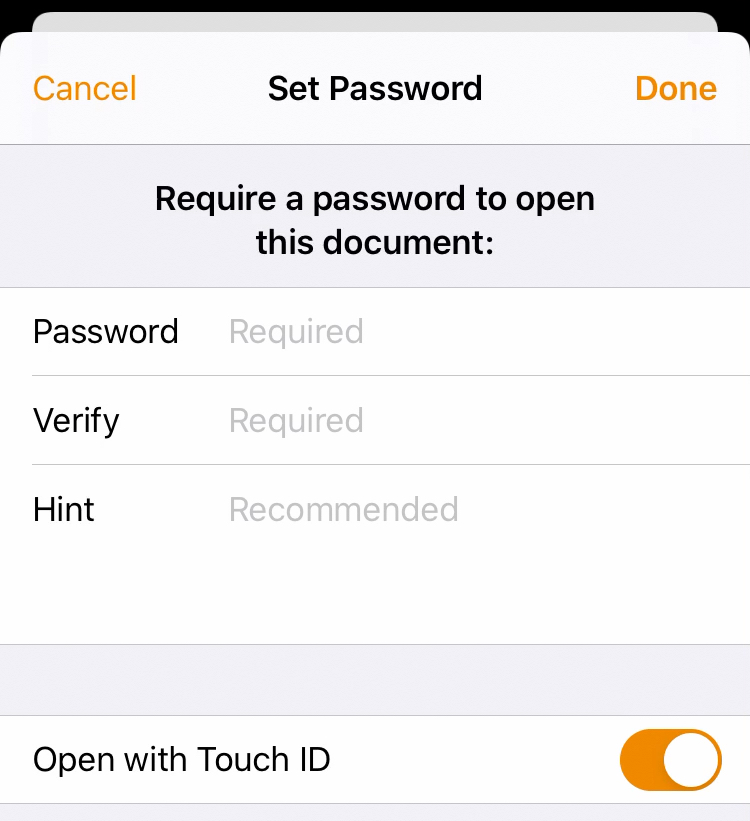
- На Mac установите флажок, чтобы запомнить пароль в связке ключей. А если у вас есть Mac, который использует отпечаток пальца, вы можете включить опцию Touch ID, как на iOS.
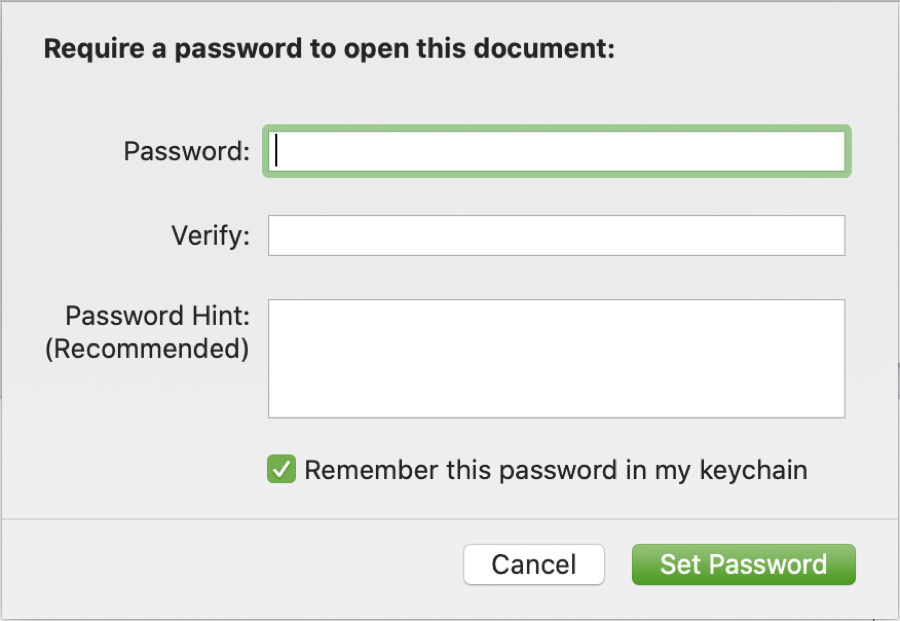
Восстановить пароль документа на Mac
Если вы последуете приведенному выше предложению по сохранению пароля документа в связке ключей на Mac, то вот как его восстановить.
1) Откройте Связку ключей, которая находится в папке Утилиты. Хотя есть несколько способов получить доступ к этой папке, самый простой – это нажать «Перейти»> «Утилиты» в строке меню Finder или ввести «Связка ключей» в поиске Spotlight.
2) Когда откроется «Связка ключей», нажмите «Пароли» слева в разделе «Категория».
3) Затем найдите свой документ в области результатов. Вы можете легко сделать это, введя ключевое слово в поле поиска или отсортировав столбец по имени или виду.
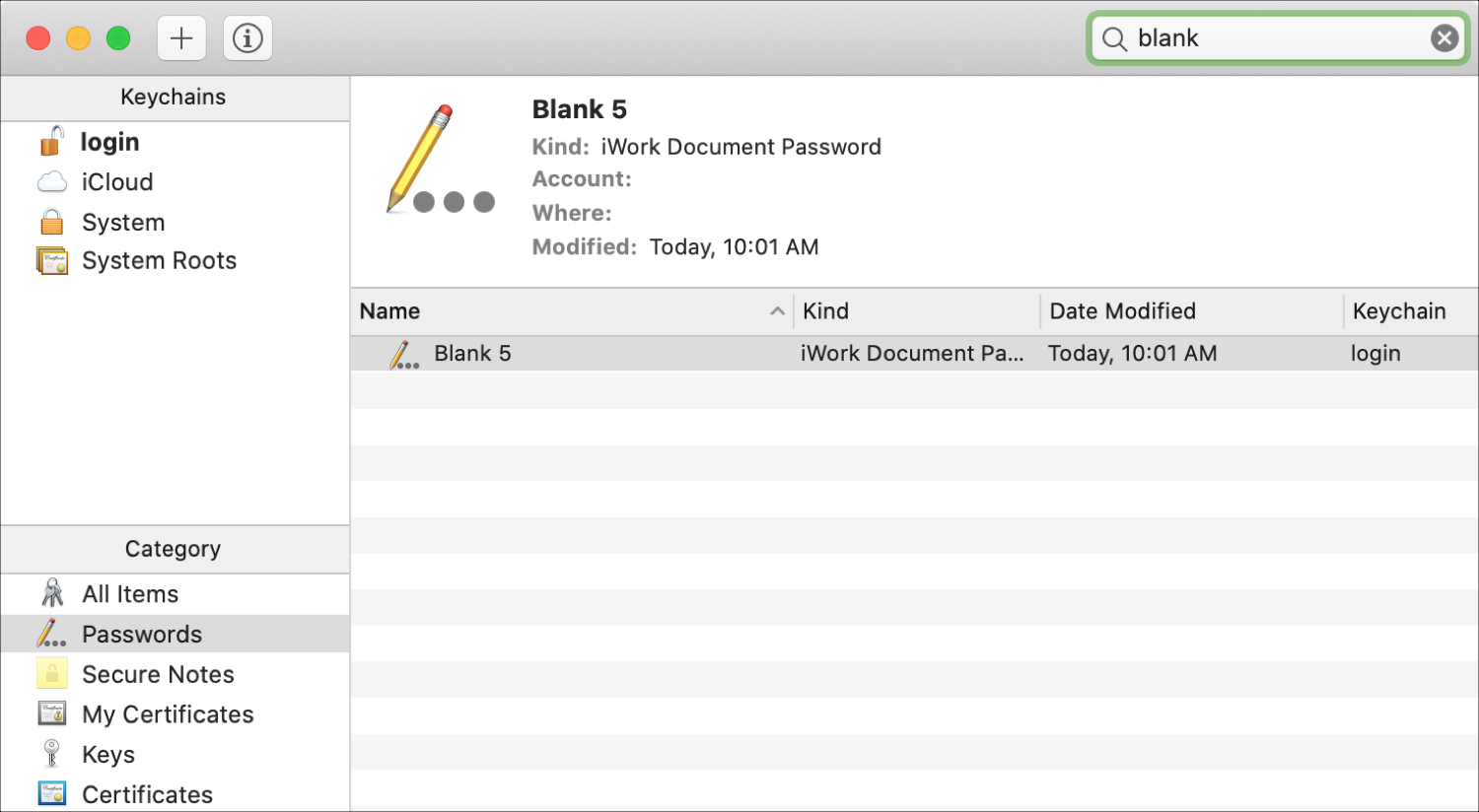
4) Дважды щелкните документ и, когда откроется окно с подробными сведениями, установите флажок «Показать пароль».
5) Вам будет предложено дважды ввести пароль пользователя системы Mac. Как только вы это сделаете, этот пароль документа отобразится в окне сведений.
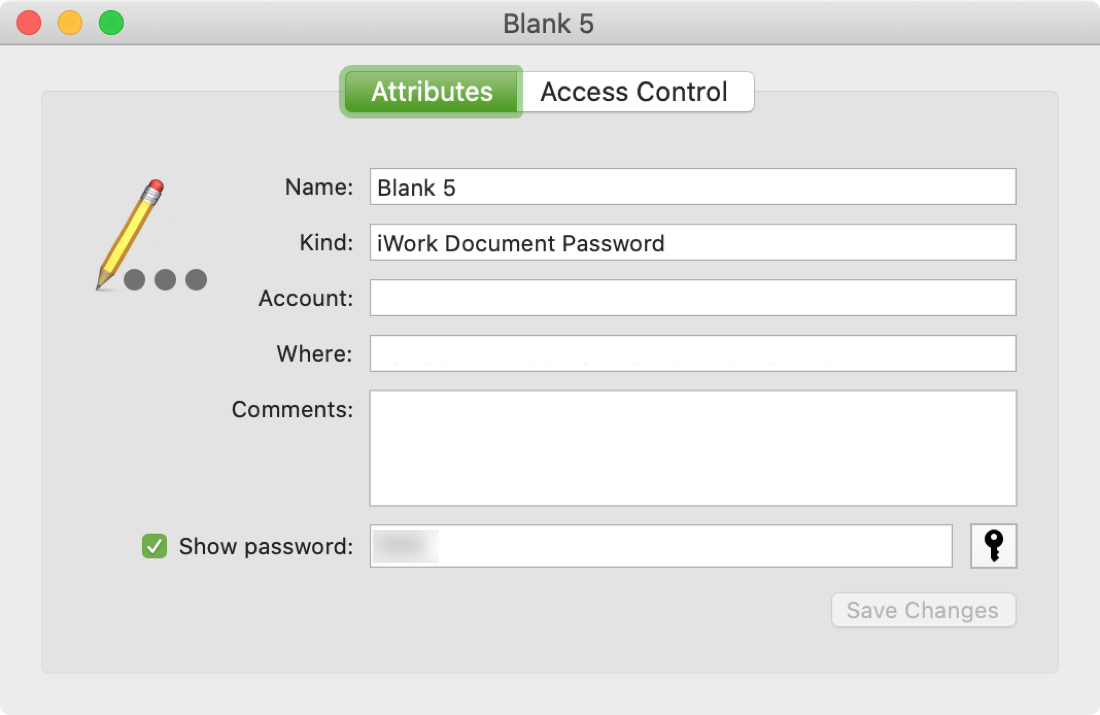
Затем вы можете закрыть окно сведений и доступ к связке ключей.
Подведение итогов
На самом деле очень жаль, что Apple не дает нам способа безопасно и легко восстановить пароль документа. Надеюсь, что это будет добавлено в будущем. А пока воспользуйтесь приведенными здесь советами по вариантам при создании пароля, чтобы, если вы его забудете, у вас будет другой путь.
Вы когда-нибудь теряли документ Pages, Numbers или Keynote, потому что не могли вспомнить пароль? Какие шаги вы предприняли с тех пор, чтобы это не повторилось? Поделитесь своими предложениями ниже!